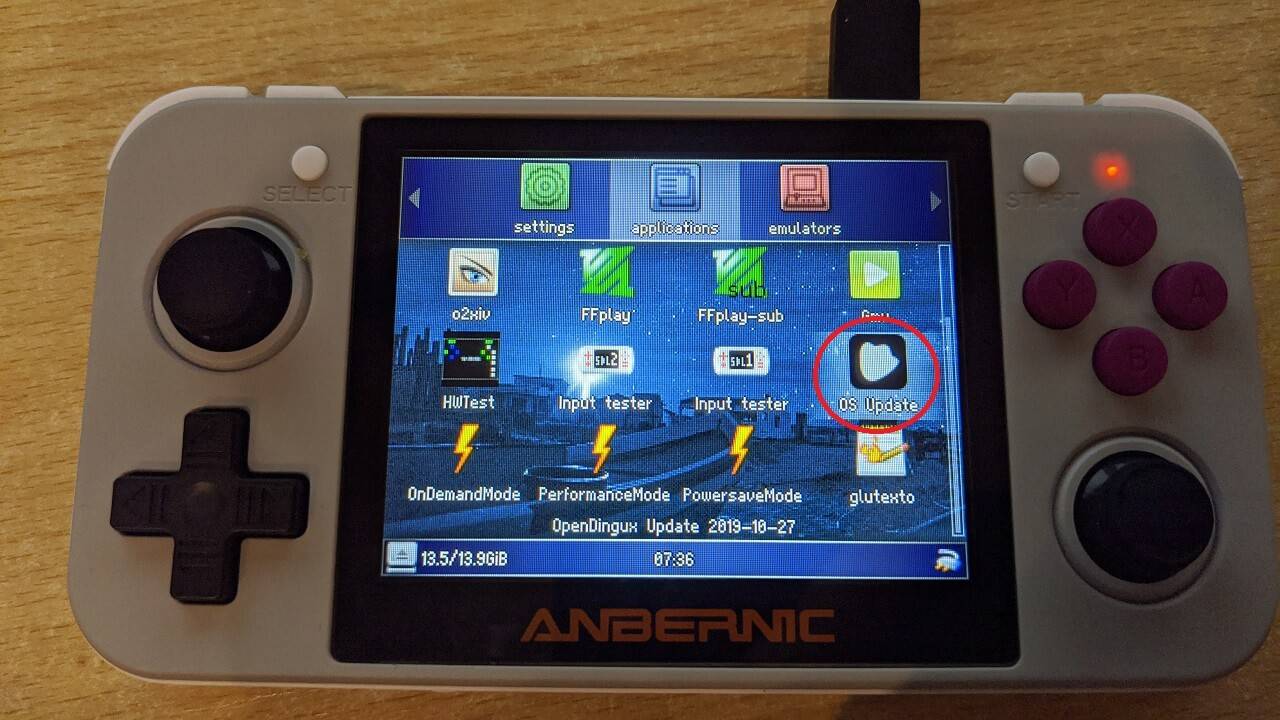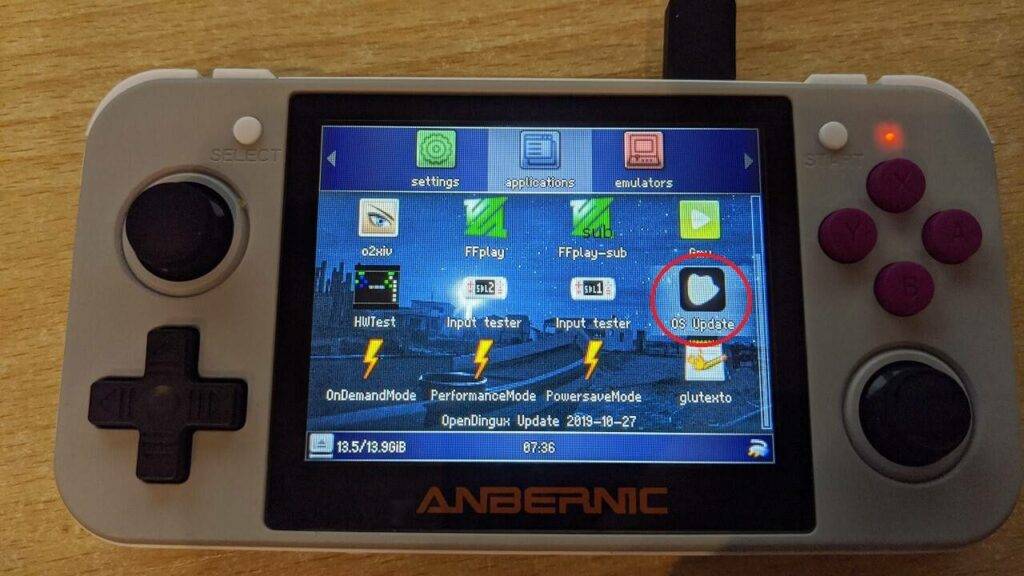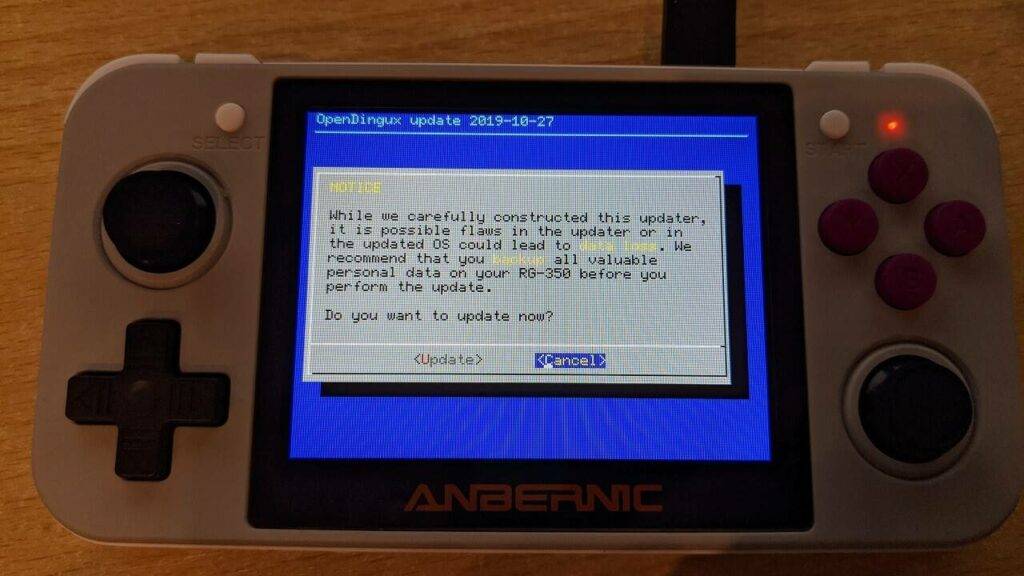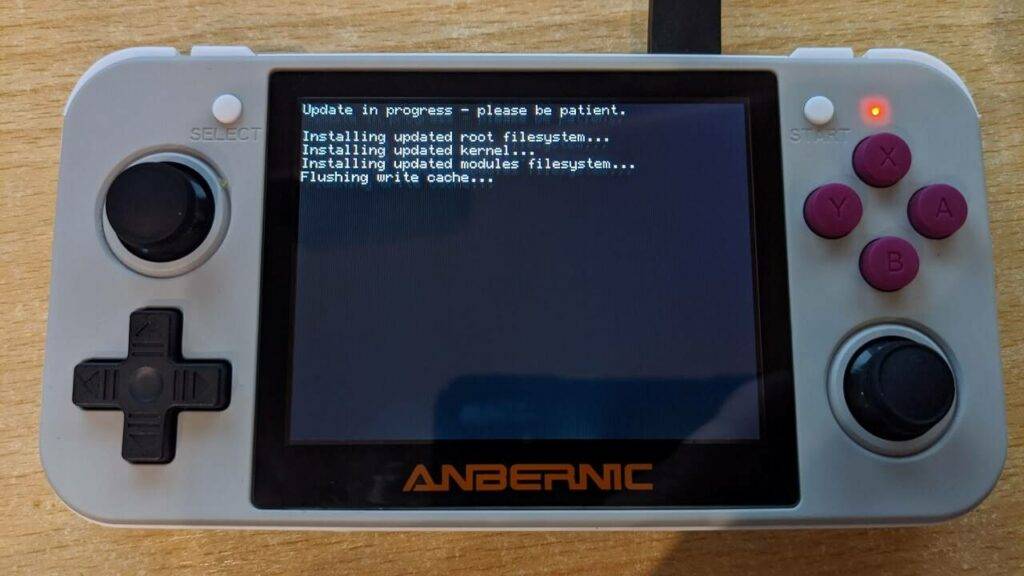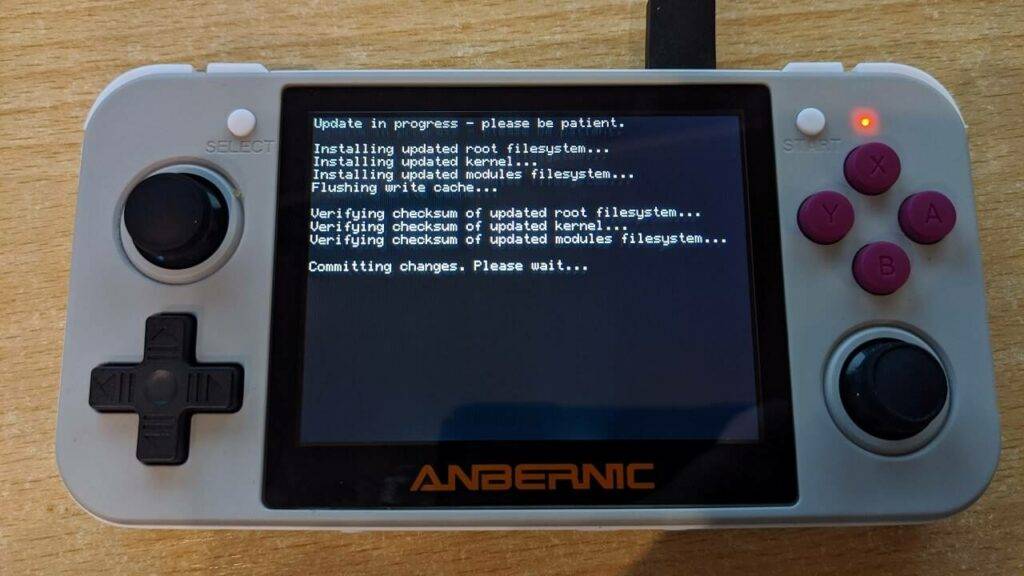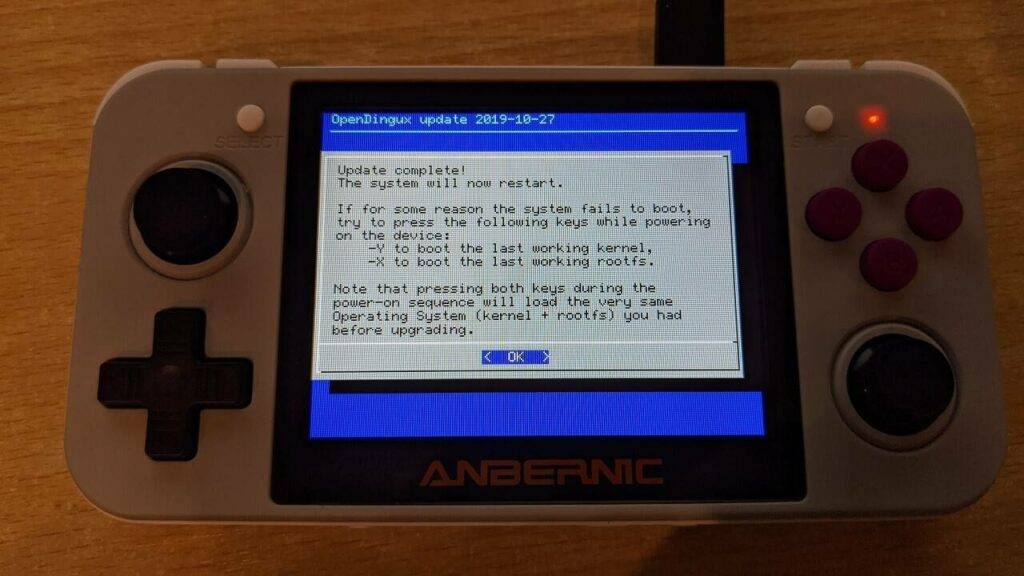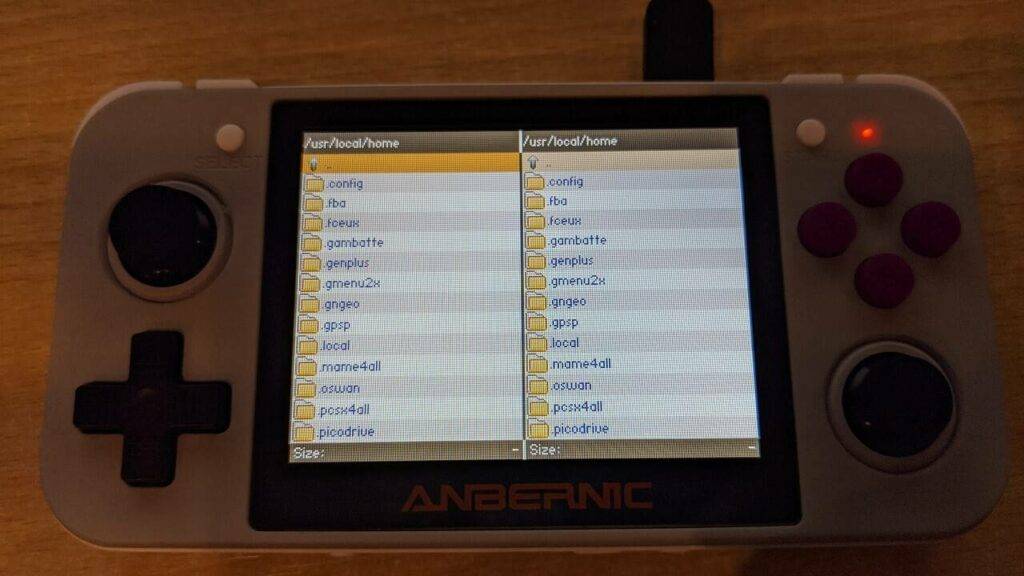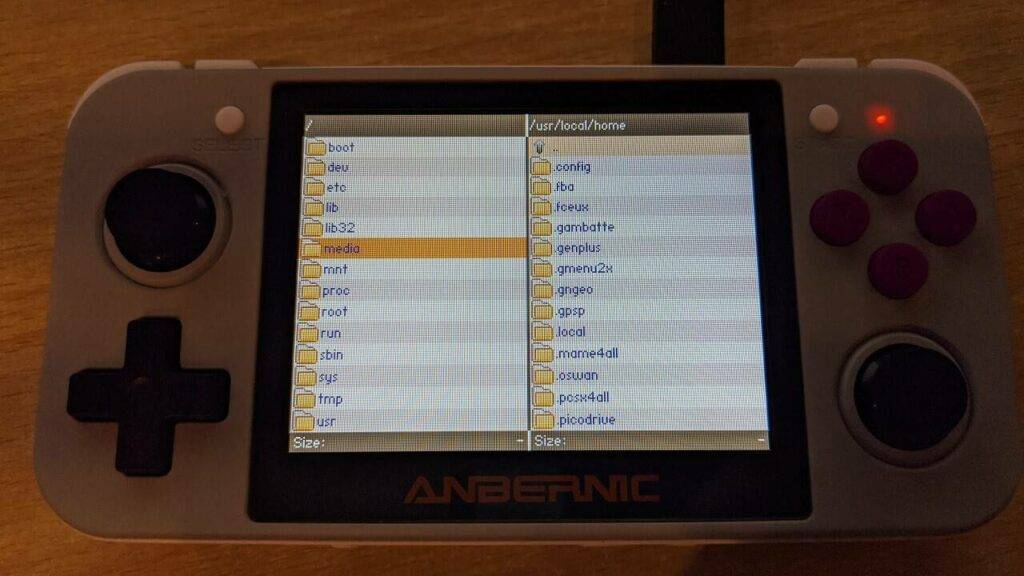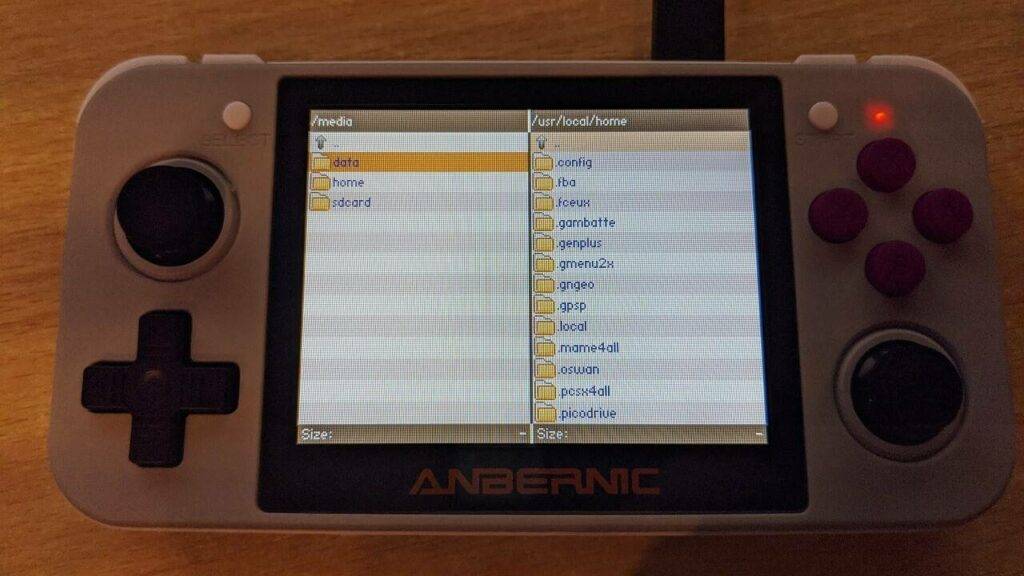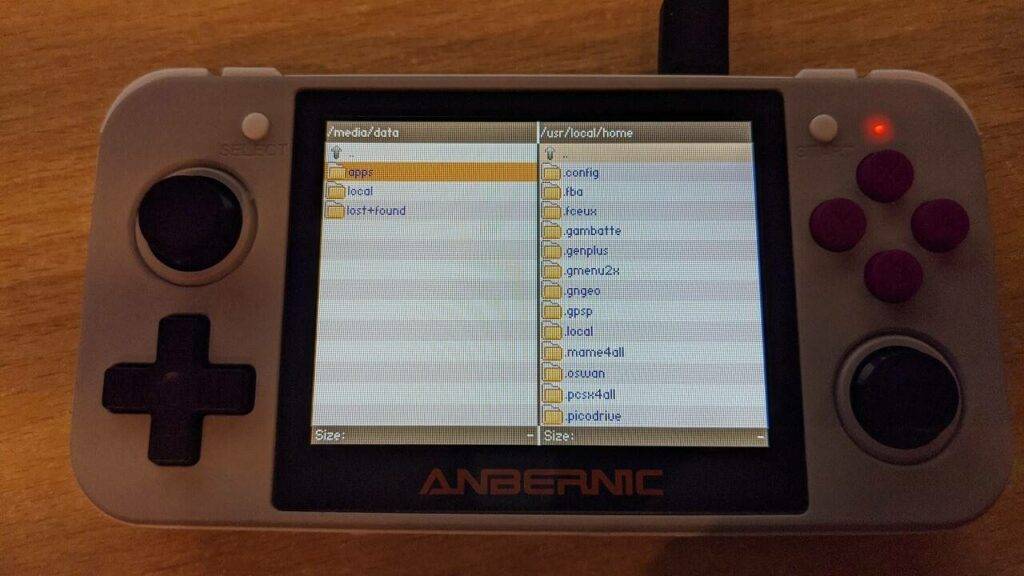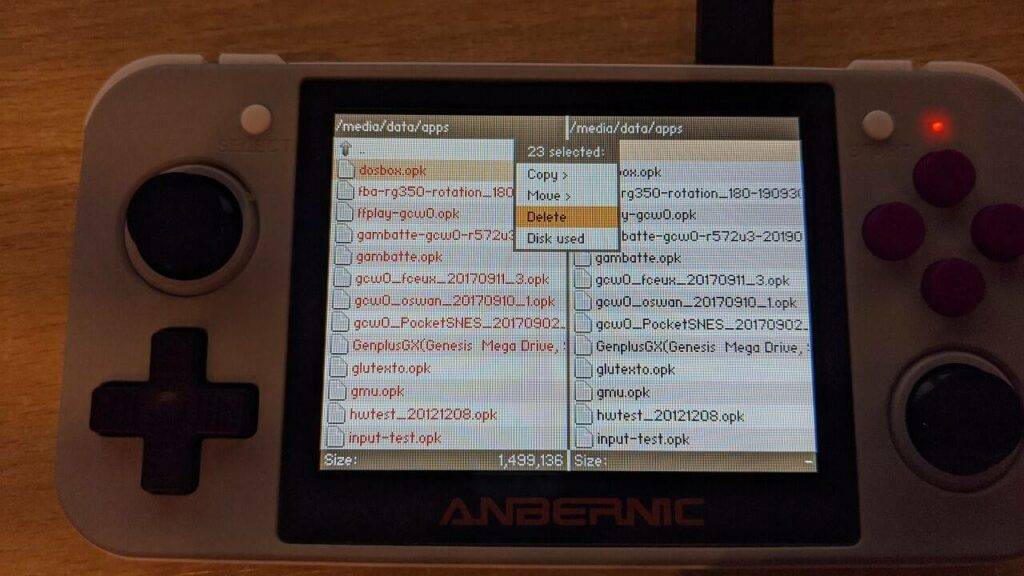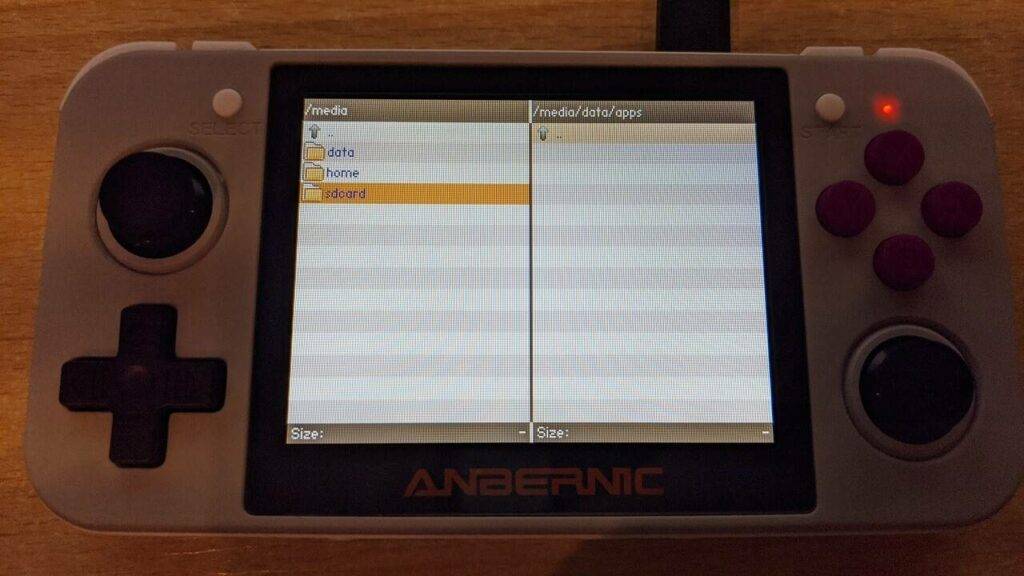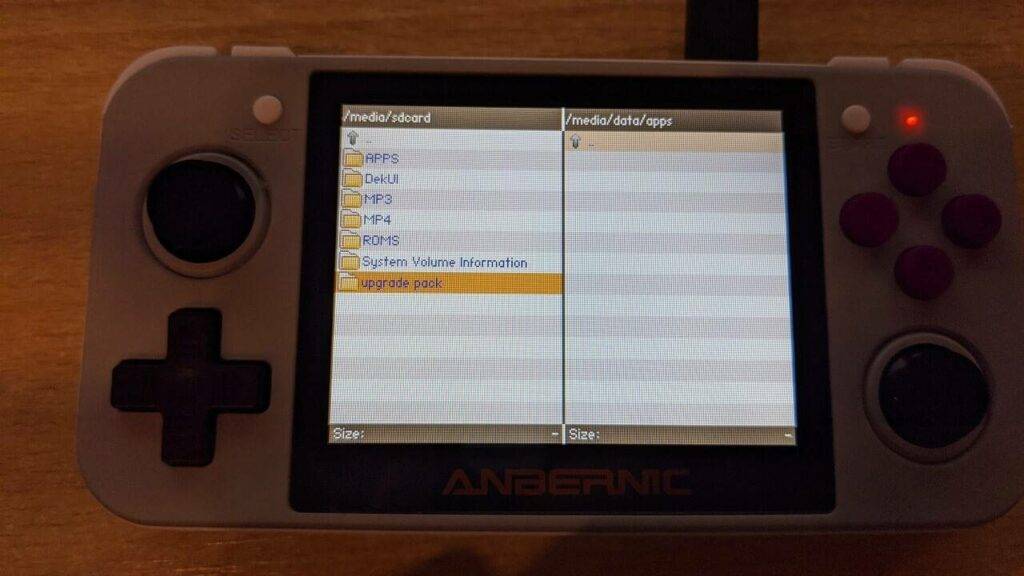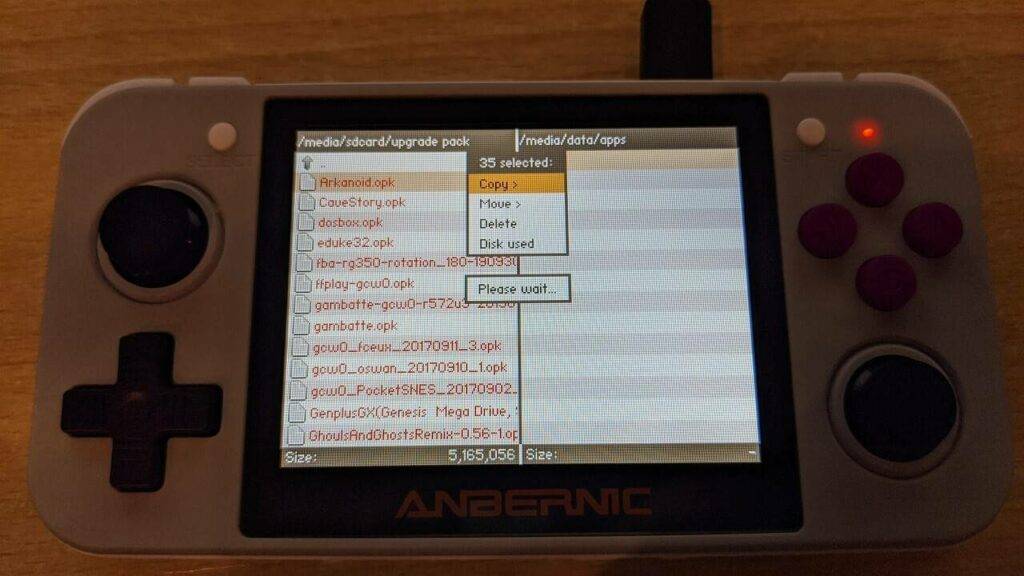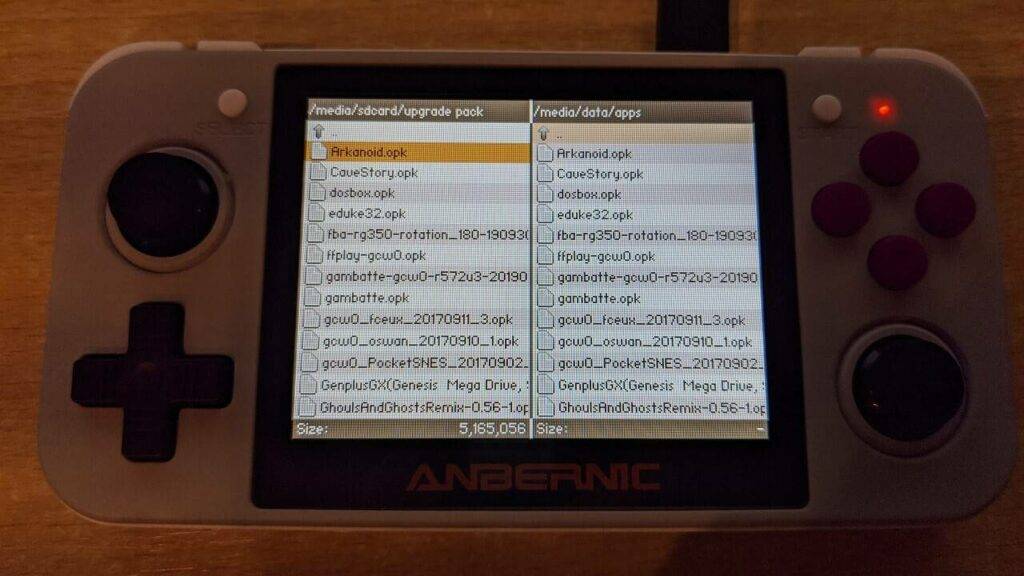Pour en savoir plus et acheter le RG350
https://droix.net/collections/retro-gaming-handhelds/products/rg350-retro-gaming-handheld
REMARQUE : Si vous utilisez déjà un micrologiciel personnalisé et que la dernière version est une mise à jour plutôt qu’une installation complète, vous pouvez utiliser ce guide pour mettre à jour le micrologiciel. Vous pouvez trouver les dernières versions du firmware RG350 sur nos forums
ici
. N’essayez pas d’installer une mise à jour par rapport au micrologiciel d’origine ou à un micrologiciel personnalisé plus ancien.
Si vous avez installé le micrologiciel original ou un micrologiciel personnalisé plus ancien, vous pouvez suivre le guide
ici
pour procéder à une installation complète.
Mise à jour du firmware personnalisé du RG350
Extrayez le fichier de mise à niveau sur votre carte Micro SD externe. S’il vous demande d’écraser des fichiers, choisissez Oui pour écraser.
Il est recommandé de charger complètement la batterie avant de continuer. Réinsérez la carte Micro SD dans votre RG350 et rallumez-le.
Naviguez jusqu’au dossier Applications et localisez l’icône OS Update comme indiqué dans l’image ci-dessous, et appuyez sur le bouton A pour l’ouvrir.
Vous recevrez un message vous invitant à mettre à jour, mettez-le en surbrillance et appuyez sur START pour continuer.
Le processus de mise à jour commence. La mise à jour se fait en quelques étapes et peut prendre plusieurs minutes. N’éteignez pas l’appareil et n’appuyez sur aucun bouton pendant cette opération.
Lorsque la mise à jour est terminée, il vérifie que tout a été mis à jour correctement.
Lorsque vous y êtes invité, appuyez sur START pour redémarrer le RG350.
Le RG350 redémarre et vous revenez au menu principal. Mettez en évidence l’icône DinguxCmdr et appuyez sur A pour l’ouvrir.
Mettez en surbrillance les deux points … en haut de la liste des dossiers et appuyez sur la touche A pour revenir en arrière jusqu’à ce que vous atteigniez le dossier racine. Vous verrez un dossier média, choisissez-le.
Sélectionnez les données dans la liste des dossiers.
Sélectionnez les applications dans la liste des dossiers.
Appuyez une fois sur la touche START pour copier l’emplacement du dossier sur le panneau de droite, car nous l’utiliserons plus tard.
Appuyez sur la touche X et choisissez Sélectionner tout. Les fichiers dans le panneau de gauche deviennent rouges. Appuyez sur Y, puis choisissez Supprimer dans le menu.
Appuyez sur les deux points … deux fois pour revenir au dossier /media et choisissez maintenant sdcard
Choisissez le dossier du pack de mise à niveau, ou un nom similaire s’il est différent, car il peut changer au fil du temps.
Appuyez sur la touche X et choisissez Sélectionner tout dans le menu. Les fichiers doivent maintenant être de couleur rouge.
Appuyez sur la touche Y et choisissez Copier dans le menu. Il va maintenant copier tous les fichiers de la carte SD externe vers le stockage interne. En fonction de la taille de la mise à jour, ce processus peut prendre jusqu’à plusieurs minutes. N’éteignez pas l’appareil et n’appuyez sur aucun bouton pendant que la notification » Please wait » s ‘affiche.
Une fois le processus de copie terminé, les panneaux latéraux gauche et droit doivent correspondre.
Appuyez sur la touche X et choisissez Quitter dans le menu pour revenir au menu principal.